Loading ...
Loading ...
Loading ...
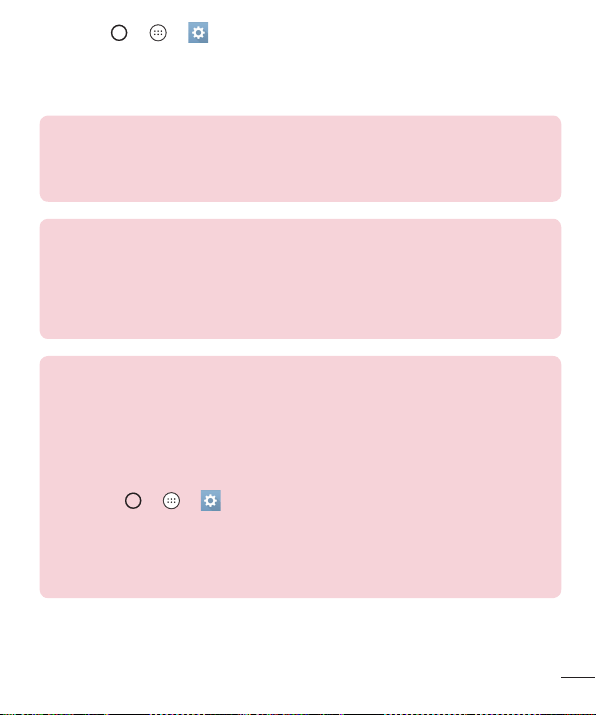
43
Utilisation du téléphone
1 Touchez > > >ongletÉcran>Verrouiller l'écran>Écran de
verrouillage.
2 Sélectionnezunverrouillaged'écranparmiAucun,Glisser,KnockCode,Schéma,
CodePINouMotdepasse.
REMARQUE
•
Avant de définir un schéma de déverrouillage, créez un compte Google et
mémorisez le codePIN de secours que vous avez défini lors de la création
du schéma de verrouillage.
Attention! Si vous n'avez pas créé de compte Google sur le téléphone
ou si vous avez oublié votre codePIN, votre mot de passe et le codePIN
de secours, vous devez procéder à une réinitialisation matérielle. Si vous
effectuez une réinitialisation matérielle, toutes les applications utilisateur et
données utilisateur seront supprimées. Contactez votre centre de service local
pour plus d’informations.
CONSEIL! Smart Lock
Vous pouvez utiliser le Smart Lock pour verrouiller votre téléphone plus
facilement. Vous pouvez le configurer pour garder votre appareil débloqué
quand il est connecté à un appareil Bluetooth, dans un emplacement familier
comme chez vous, ou quand il reconnait votre visage ou voix ou détection
sur-corps.
Configuration du Smart Lock
1 Touchez
> > .
2 Touchez onglet Écran > Verrouiller l'écran > Smart Lock.
3 Avant d’ajouter un appareil, place, figure, voix ou détection sur-corps
de confiance, vous devez mettre en place un verrouillage de l'écran
(KnockCode, Schéma, CodePIN ou Mot de passe).
Loading ...
Loading ...
Loading ...